新手一看就会的剪映操作教程分享 剪映操作教学视频
![]() admin2023-09-01【电脑办公】浏览:197
admin2023-09-01【电脑办公】浏览:197
如果你是一个刚入门的剪映新手,想要学习快速上手并掌握基本操作,那么这篇文章就是为你准备的。在本文中,我将分享简单易懂的剪映操作教程,帮助你快速了解如何使用剪映进行视频剪辑。无需担心难度,即使您没有任何剪辑经验,也能轻松上手。废话不多说,我们接下来就开始步骤内容分享吧~
新手一看就会的剪映操作教程分享:
1. 打开剪映,导入待编辑的视频,点击“+开始制作”,如下图所示;
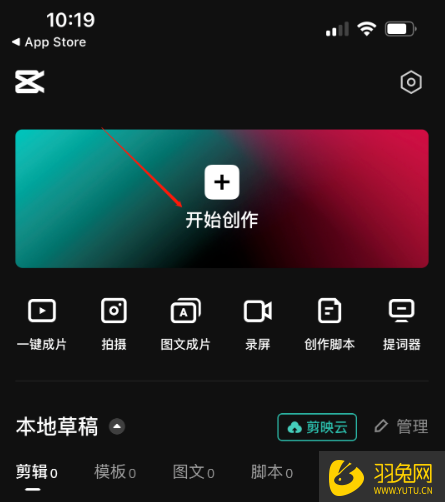
2. 选择一个或多个想要剪辑的视频,然后添加它们(如下所示)。
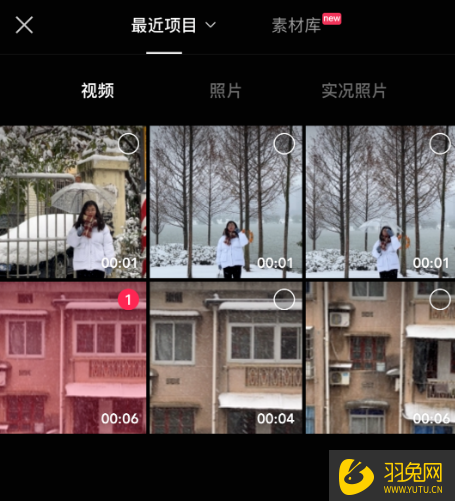
3.视频导入完成后,我们先了解一下剪辑界面的基本操作,然后再教大家具体的视频编辑工作。每个按钮的功能如下图所示。

4. 为视频添加音乐和文字
添加背景音乐:如果喜欢视频的原声,可以直接使用视频的原声;如果不喜欢视频的原声,可以关闭视频的原声,然后插入想要播放的音乐或音频,具体操作如下:

当您点击添加音频时,您可以从各种音频源中进行选择,包括本地音乐,抖音收藏的音乐和其他视频中的音乐。如下图所示;
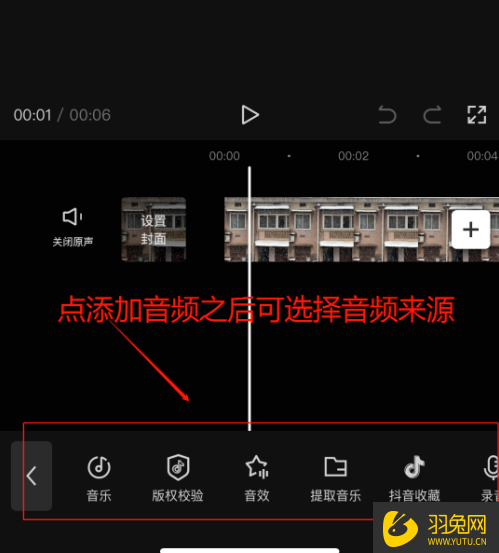
下面以从抖音上收集音乐为例,向您展示如何添加音频。
先点击抖音收藏夹,然后会跳转到抖音收藏夹界面。选择您想要使用的音乐,然后点击“使用”将其添加到曲目中。操作如下图所示

音轨上的音频状态
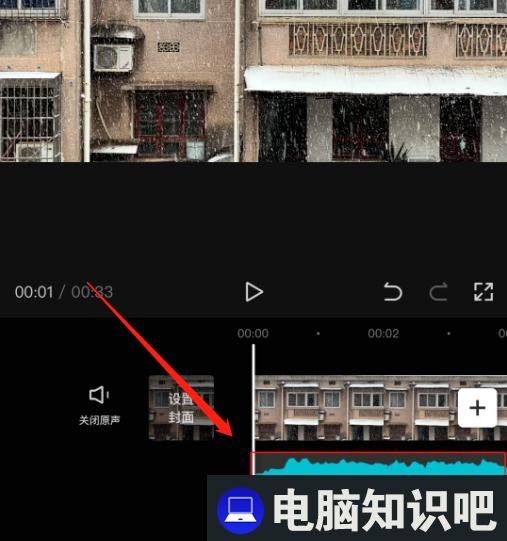
您可以对音频进行分段、删除和音量调节。然后,您可以将相应的音频拖动到相应视频的底部,并在添加后直接预览。

5、添加字幕、添加文字,根据情况选择字体和样式。你可以调整字幕的速度,字体大小,添加动画等等!
单击文本,然后选择要添加的字幕或文本。

当然,您可以直接从音频中提取字幕,这要简单得多

您还可以选择创建新文本,添加您想要键入的内容,并使其具有动画效果。
需要注意的是,我们要注意字幕和视频画面之间的衔接。一定要对得上。

添加字幕和音乐后,只需再次检查预览!
通过这篇文章“新手一看就会的剪映操作教程分享”,相信您已经掌握了剪映的基本操作技巧,希望能够帮助你更加轻松地进行视频剪辑。当然,剪映的功能远不止于此,还有很多高级特性等待着你去发掘和学习。但请记住,只有不断练习才能熟能生巧。在您以后的剪辑过程中,遇到任何问题都不要气馁,多思考、多尝试,相信您一定会成为一位优秀的剪辑师!
10,000 前的相关文章推荐
- zyxel路由器登录设置用户名和密码说明【图解】 zxhn路由器初始密码
- Redmi路由器AX5值得买吗 红米路由器AX5详细评测 红米路由ax5 ax6
- 光猫是什么,光猫有什么作用【图】 光猫指的是什么?
- realtek高清晰音频管理器安装教程 realtek高清晰音频管理器怎么安装win7
- excel2010表格如何自动求和 excel多种求和方法介绍 excel表格中怎样求和,教你三种方式各有各的妙
- 网件ReadySHARE易共享USB存储功能设置步骤 网件路由易共享教程
- TP-Link路由器设置登录地址总结 tp-link路由器设置登陆网址192.168.1.102
- 192.168.199.1极路由管理地址登录设置 极路由登录入口
- undefined是什么意思 undefined
- ddu卸载显卡驱动使用教程

热评文章
企业微信分屏老师能看到吗 企业微信切屏老师能看见吗
excel如何批量输入求和公式 excel批量输入求
罗技驱动win7能用吗 罗技鼠标支持win7系统吗
打印机驱动卸载干净教程 打印机驱动怎样卸载干净
显卡驱动更新小技巧,让你的电脑运行更稳定
手机系统声音不起眼,但很重要 手机系统声音有的,但